넷플릭스 오프라인 저장 방법 및 넷플릭스 저장 안될 때의 대처법
by 오준희 업데이트 시간 2023-12-14 / 업데이트 대상 iPhone Tips
넷플릭스 오프라인 저장은 유용한 기능입니다. 특히 장거리 여행을 가거나 데이터를 여유롭게 사용할 수 없는 환경에서 영상을 시청할 수 있는 방법으로 넷플릭스 오프라인 저장 기능은 유용합니다. 오늘은 넷플릭스 저장안됨 문제와 같은 오류 발생시 해결하는 방법과 넷플릭스 저장 기간 및 오류 해결, 넷플릭스 저장공간과 같은 중요한 정보에 대해서 알아 보도록 하겠습니다.
- 파트 1 : 넷플릭스 오프라인 저장 방법
- 파트 2 : 넷플릭스 저장 안됨 오류를 해결하는 방법
- 방법 1 : 넷플릭스 콘텐츠 저장 설정 확인하기
- 방법 2 : 아이폰 저장공간 확인하기
- 방법 3 : 시스템 오류로 인한 넷플릭스 저장안됨 문제 해결하기
- 방법 4 : 넷플릭스 앱 다시 실행하기
- 방법 5 : 넷플릭스 앱 업데이트 하기
- 파트 3 : 넷플릭스 오프라인 영상 시청하는 방법
파트 1 : 넷플릭스 오프라인 저장 방법
넷플릭스 오프라인 저장 기능 이용 전 해당 디바이스가 저장 가능한 제품인지 먼저 살펴보는 것이 중요합니다. 일반적으로 안드로이드 기반의 스마트폰, 태블릿, 아이폰, 아이패드, 윈도우 10또는 11 컴퓨터가 가능하며, 아마존 파이어 태블릿의 경우도 가능합니다. 다만 광고 없는 넷플릭스 멤버십의 경우만 넷플릭스 오프라인 저장 가능한 경우도 있으니 저장이 안되는 경우라면 계정을 확인하는 것이 중요합니다.
넷플릭스 앱> 저장하고 싶은 영화나 시리즈 검색> 저장 터치
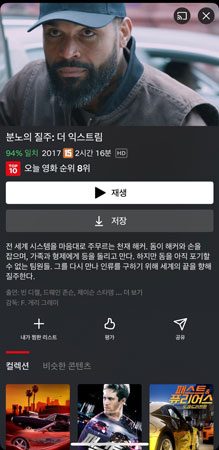
오프라인 저장된 영화는 디바이스 내부에 저장되어 있기 때문에, 인터넷 접속이 불가능한 상황에서도 영상 스트리밍이 가능하기 때문에 해외 장거리 여행을 떠날 일이 있거나 인터넷 연결 사용이 쉽지 않은 상황일 경우 넷플릭스 오프라인 저장 기능을 이용하여 유용하게 시청해보세요.
파트 2 : 넷플릭스 저장 안됨 오류를 해결하는 방법
경우에 따라 넷플릭스 저장 안됨 오류가 발생하기도 합니다. 해당 문제를 해결하기 위해서 확인 및 설정이 필요할 수도 있습니다. 일반적으로 넷플릭스 저장공간이 확보가 안된 경우, 앱 자체적인 문제, 인터넷 연결, 디바이스 내부 소프트웨어 시스템 문제로 분류하여 생각해볼 수 있습니다. 더 자세한 내용은 아래에서 자세히 알아보겠습니다.
방법 1 : 넷플릭스 콘텐츠 저장 설정 확인하기
넷플릭스 오프라인 저장이 불가능할 경우 가장 먼저 살펴볼 부분은 콘텐츠 저장 설정입니다. 다운로드가 활성화 안되어 있을 경우 넷플릭스 저장 안됨 오류가 발생할 수도 있기 때문에 넷플릭스 저장 설정을 확인해 보세요.
넷플릭스 앱> 다운로드> 저장설정> 와이파이에서만 저장 활성화 및 비활성화
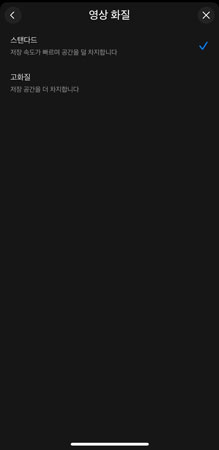
한가지 꿀 팁은 넷플릭스 콘텐츠 저장 설정은 다운로드 품질 설정도 조정이 가능하기 때문에 화질 조절이 필요한 경우 설정을 통해 변경해보세요.
방법 2 : 아이폰 저장공간 확인하기
넷플릭스 오프라인 저장 다운로드 허용이 되어 있다면 이번에는 아이폰 저장공간 확인하는 방법을 알려드리겠습니다. 영상을 다운로드 받기 위해서는 저장 가능한 공간이 어느정도 확보되어 있어야 되기 때문에 넷플릭스 저장공간이 부족하지 않은 지 확인하는 방법을 따라해 보시고 만약 부족할 경우는 불필요한 앱이나 데이터를 삭제하여 공간을 확보하세요. 특히 고화질로 다운로드 받을 경우 넷플릭스 저장한도가 일반 화질에 비해 더 많이 요구될 수도 있습니다.
아이폰 설정> 일반> 아이폰 저장공간> 저장공간 확인후 없을 경우 데이터 삭제하기
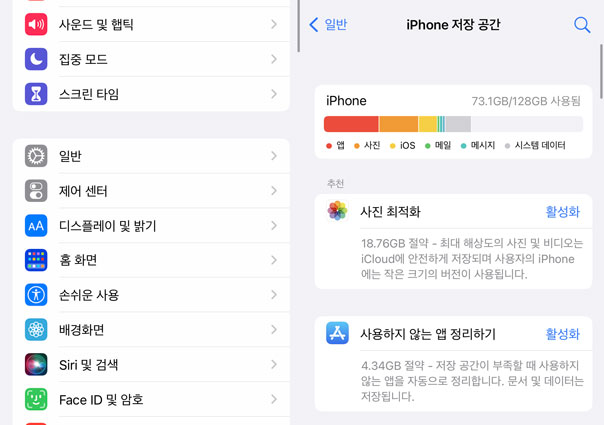
만약 넷플릭스 저장공간이 여유가 있는데 넷플릭스 저장 안됨 문제가 지속되는 경우라면 바로 아래의 방법 3을 참고하셔서 해결하시기 바랍니다.
방법 3 : 시스템 오류로 인한 넷플릭스 저장안됨 문제 해결하기
넷플릭스 저장 안됨 문제는 여러가지의 상황을 고려해볼 수 있습니다. 넷플릭스 저장공간이 부족해서 문제일수도 있고, 인터넷 환경이 안정적이지 않아서 그럴 수도 있고 디바이스의 문제일수도 있습니다. 인터넷이나 저장공간의 경우는 설정에서 어느정도 해결이 가능하지만 시스템 오류로 인한 넷플릭스 저장안됨 문제의 경우는 간단한 문제가 아니기 때문에 해당 문제가 발생했을 경우 앱과 소프트웨어 사이의 충돌이나 디바이스의 소프트웨어에 문제가 발생했을 확률이 높습니다.
만약 넷플릭스 오프라인 저장이 안되고 계속 동일한 문제가 발생한다면 해당 문제를 빠르고 확실하게 고칠수 있는 Tenorshare ReiBoot(테너쉐어 레이부트) 프로그램을 이용하여 해당 문제를 해결해보세요.
PC 또는 Mac에서 레이부트를 다운로드하고 설치하십시오.
컴퓨터에 레이부트를 다운로드하여 설치한 다음 프로그램을 실행하고 아이폰을 컴퓨터에 연결하십시오. 디바이스가 인식되면 "시작"를 클릭하십시오.
 주의 사항: iOS 시스템을 성공적으로 복구하려면 Apple USB 케이블을 사용하여 iOS 디바이스를 컴퓨터에 연결하는 것이 좋습니다.
주의 사항: iOS 시스템을 성공적으로 복구하려면 Apple USB 케이블을 사용하여 iOS 디바이스를 컴퓨터에 연결하는 것이 좋습니다.
펌웨어 패키지를 다운로드하십시오.
그 다음 펌웨어 다운로드 화면을 들어가십시오. "폴더 변경"를 클릭하여 펌웨어의 저장 경로를 설정할 수 있습니다. 그런 다음 "다운로드"를 클릭하여 펌웨어 패키지 다운로드를 시작합니다.

계속하려면 "일반 복구"를 클릭하십시오.
그러면 아래와 같은 인터페이스가 표시됩니다. 아이폰 시스템 문제를 계속 해결 하려면 "일반 복구"를 클릭하십시오. 일반 복구는 아이폰의 데이터를 손실하지 않기 때문에 안심하고 사용하셔도 됩니다.

잠시동안 기다리면 iOS 시스템 복구가 완료 됩니다.
수리 프로세스가 완료되면 아이폰이 정상적으로 부팅됩니다.

방법 4 : 넷플릭스 앱 다시 실행하기
넷플릭스 저장 안됨 문제가 단순한 앱의 문제일 경우라면 앱을 다시 실행하는 것으로 해결이 가능합니다. 단순한 오류였을 경우 넷플릭스 앱을 완전히 종료시킨 뒤 조금 기다렸다가 다시 실행하면 일시적인 오류나 버그가 해결되기도 합니다. 앱을 다시 실행할 때 와이파이 환경에서 접속했다면 LTE로 접속해보거나, LTE였다면 와이파이로 접속해 보는 등 네트워크 환경을 바꿔 보시는 것도 권장합니다.
방법 5 : 넷플릭스 앱 업데이트 하기
마지막 방법으로는 넷플릭스 앱 업데이트 하기입니다. 앱은 늘 최신버전으로 유지해야 이전 버전에서 문제가 되었던 부분이 수정되기 때문에 앱 충돌과 같은 문제를 최소화할 수 있습니다. 만약 앱 업데이트를 한지 오래 되었다면 앱스토어 또는 플레이 스토어로 접속하여 최신 버전 업데이트가 있는지 확인하시기 바랍니다. 또한 앱 업데이트 후 디바이스를 재부팅 해서 변경사항을 적용해보세요. 넷플릭스 앱 업데이트로 특정 기기나 운영 체제에서 발생하는 호환성 문제가 업데이트를 통해서 해결되기도 합니다.
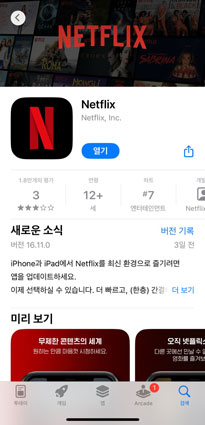
파트 3 : 넷플릭스 오프라인 영상 시청하는 방법
요즘 해외 여행 가시는 분들이 많은데, 장거리의 경우 좌석 마다 모니터가 달려있지만 단거리 노선의 경우 모니터가 없는 경우가 대부분이라 넷플릭스 오프라인 저장을 해두면 넷플릭스 저장 비행기 모드에서 이용할 수 있습니다. 미리 다운로드한 넷플릭스 저장 비행기 모드에서 이용할 때 미리 고려해야 될 유의 사항은 넷플릭스 저장 기간입니다.
넷플릭스 저장기간은 영화나 시리즈 마다 제각기 다르기 때문에 만약 장거리 비행시 넷플릭스 저장 데이터 시청이 필요한 경우 날짜를 잘 계산해서 다운로드 받는 것이 중요합니다.
넷플릭스 앱 접속> 하단의 저장한 콘텐츠 목록 클릭> 저장해둔 영상 오프라인 시청하기
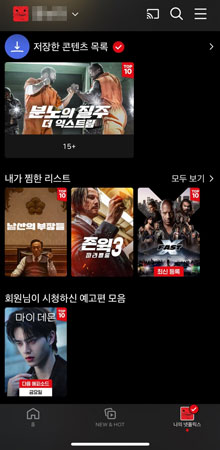
결론
넷플릭스 오프라인 저장 기능은 넷플릭스의 유저가 인터넷 연결이 없는 상황에서도 콘텐츠를 시청하게 해주는 유용한 기능입니다. 넷플릭스 저장 데이터는 장거리 비행이나 인터넷 연결이 어려운 곳에서 저장된 영상을 인터넷 없이 일정기간 동안 스트리밍이 가능한 기능으로 영상 저장에는 기한이 있기 때문에 넷플릭스 저장 기간도 라이선스에 따라 다르다는 부분을 미리 참고하세요.
혹시 넷플릭스 저장 안됨과 같은 오류가 발생했다면 넷플릭스 저장한도를 확인하여 아이폰에 영상을 저장할만한 공간을 체크하거나, 넷플릭스 앱 재시작, 최신 버전으로 업데이트 하는 방법을 시도해보세요. 여러가지 설정으로 오류를 해결하려 했지만 해결이 안되는 경우는 전문가의 영역으로써 소프트웨어 문제를 한번에 해결 가능한 Tenorshare ReiBoot(테너쉐어 레이부트)를 이용하여 불편한 오류를 해결해보세요.
더 보기: 아이폰 넷플릭스 미러링 방법














